Това ръководство описва как да активирате иконите за редактиране в Elementor. С тези икони можете да работите по-ефективно и да спестите време, докато изграждате своята уеб страница в WordPress. Да започнем директно с подробностите.
Най-важните изводи
- Активирането на иконите за редактиране в Elementor е безплатно и подобрява работния процес.
- Можете да промените ширината на панела и интерфейса, за да работите оптимално.
- Иконите ви позволяват бързо дублиране, добавяне и изтриване на колони директно в редактора.
Постъпково ръководство
За да активирате иконите за редактиране в Elementor, следвайте тези прости стъпки:
Първо отворете Elementor на желаната страница. Това става, като изберете раздела във вашия таблото на управление на WordPress. Този раздел отваря редакторския интерфейс на Elementor.
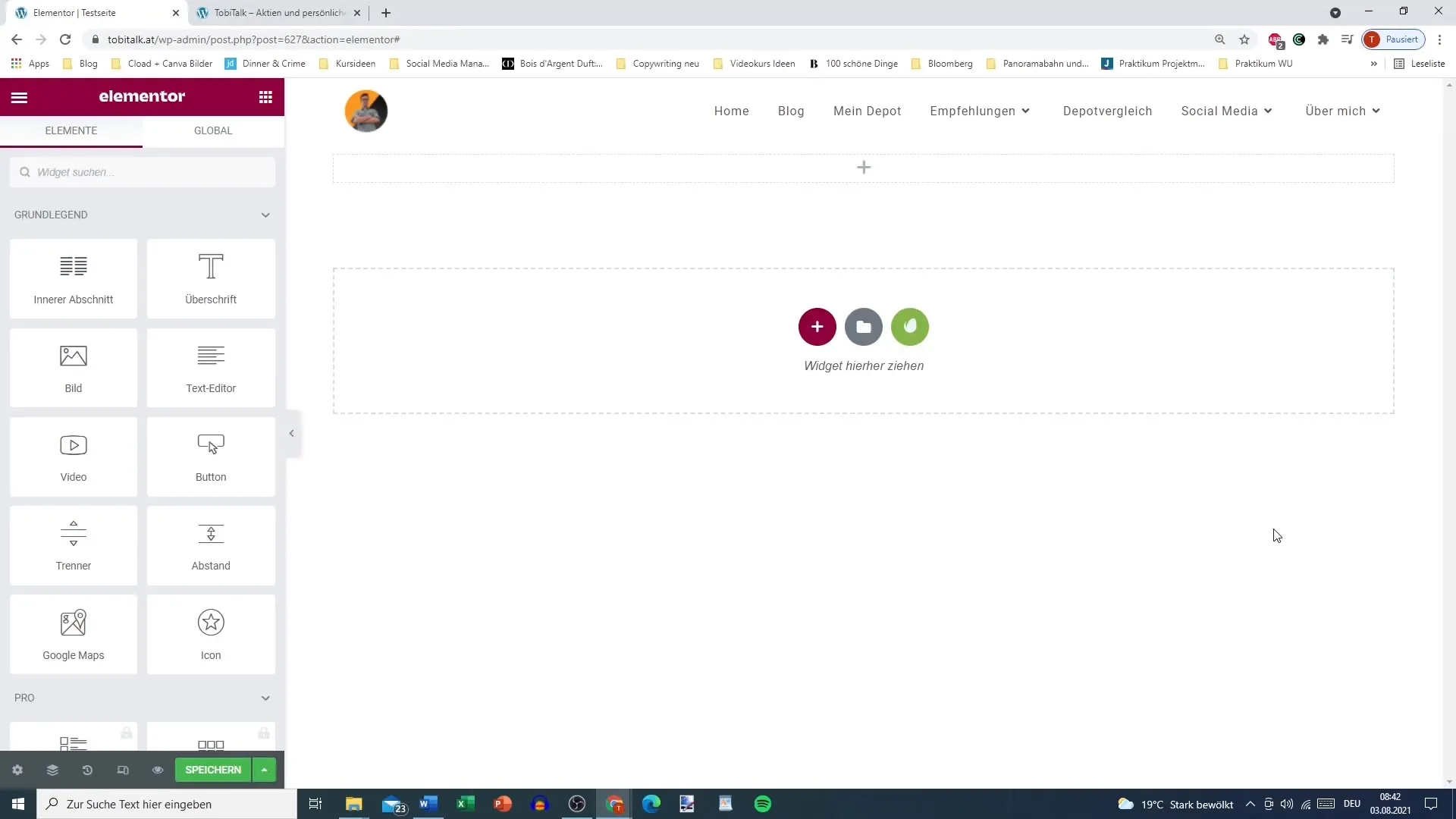
Сега ви трябва менюто, за да достигнете до настройките. За целта кликнете върху трите хоризонтални черти в горния ляв ъгъл на екрана. Те са от съществено значение, тъй като ви насочват към настройките на Elementor.
Когато сте в менюто с настройки, ще видите различни опции. Важно е да навигирате към персонализираните настройки. Сред тези опции ще намерите настройката за иконите за редактиране, които могат да бъдат деактивирани.
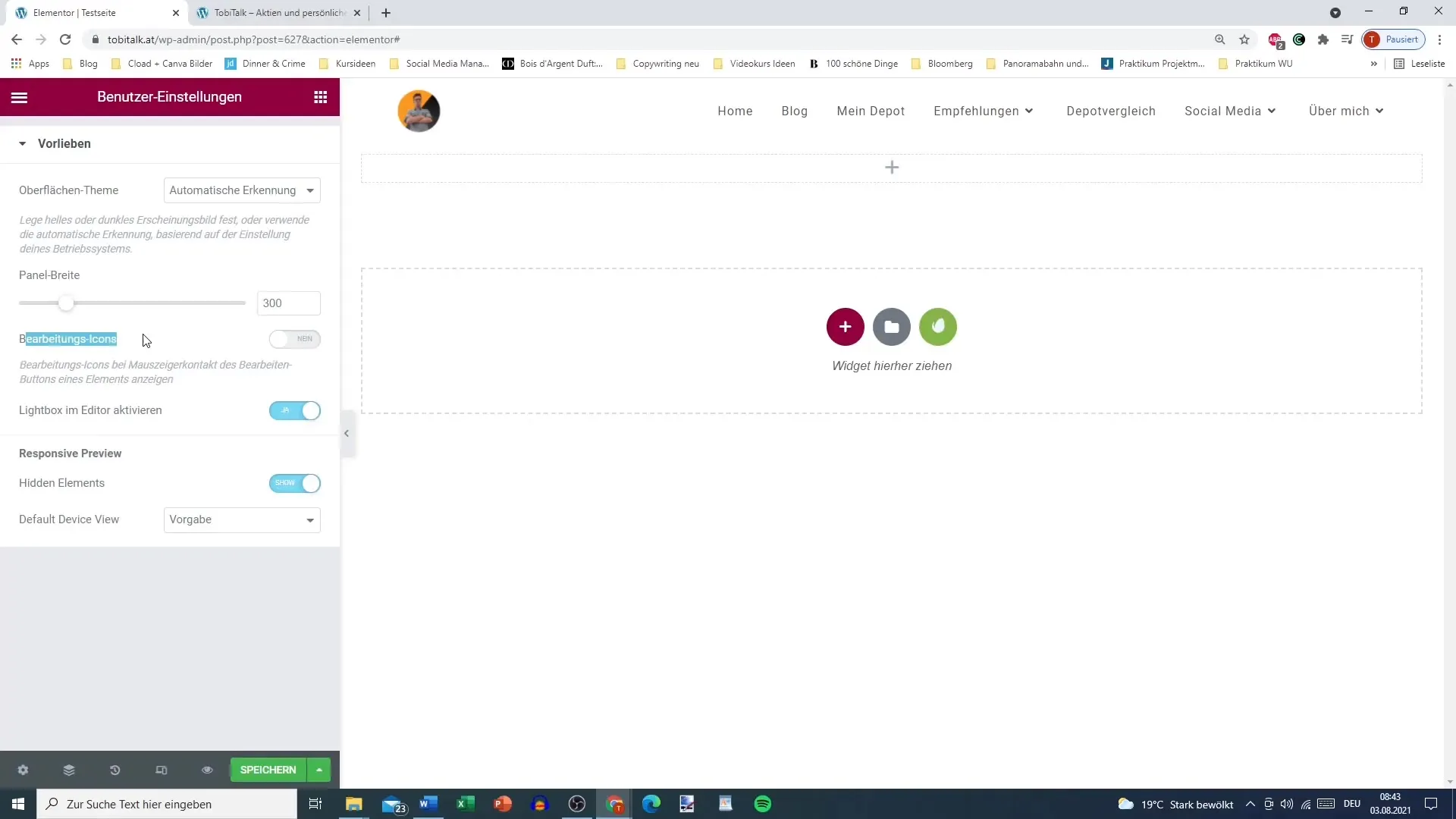
Активирайте иконите за редактиране. Това става, като изберете опцията за иконите за редактиране. Когато активирате тези икони, ще ги виждате директно, когато прехвърляте мишката си върху разделите, без да е необходимо да кликнете върху съответния раздел.
Това ви позволява да работите по-бързо. Сега можете директно да изпълнявате действия като дублиране или добавяне на нови колони, което прави целия работен процес по-ефикасен.
Използването на иконите за редактиране увеличава скоростта, с която може да направите промени във вашето оформление. Вече няма нужда да използвате лентата с менюто отгоре или десен бутон на мишката, за да извършите същите действия.
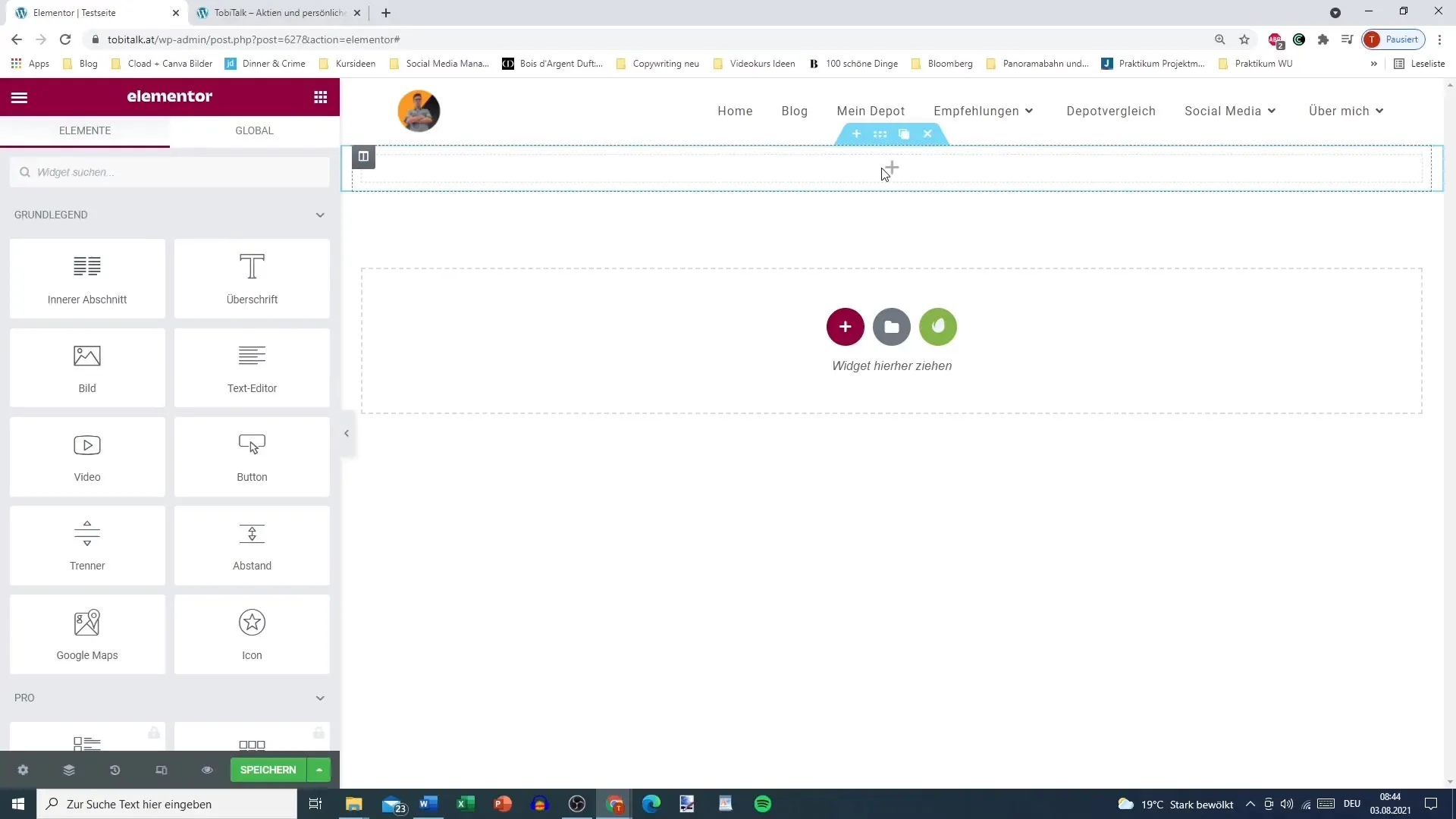
Освен това има и други опции за персонализация. Можете да настроите ширината на панела и да изберете интерфейс между светли и тъмни дизайни. Това допринася за оптимизиране на потребителския интерфейс спрямо вашите нужди.
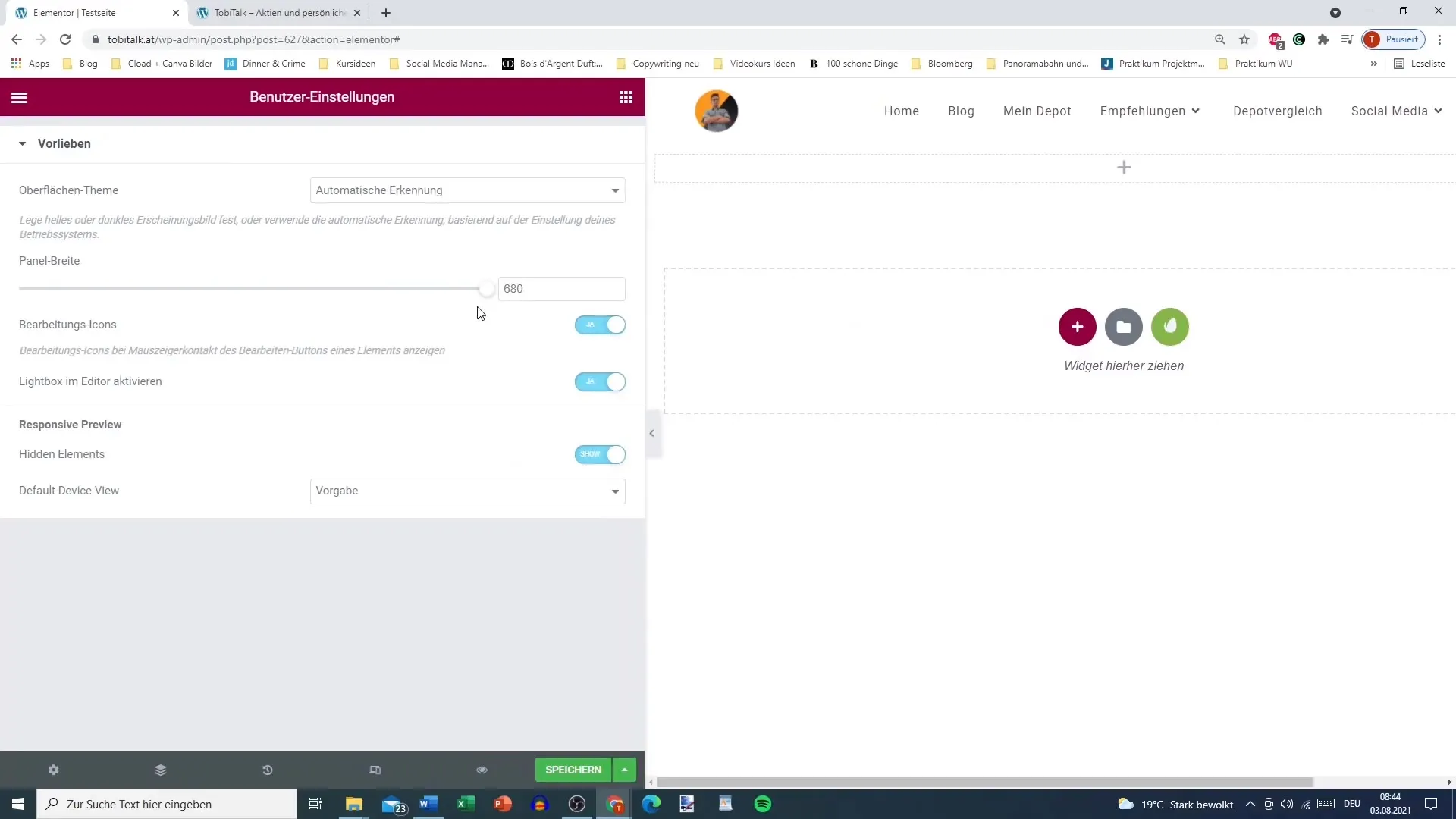
Много потребители предпочитат светлия дизайн, тъй като той подобрява четливостта и прави елементите по-ясно видими. Това може да бъде полезно, когато създавате по-сложни оформления или правите промени в уебсайта си.
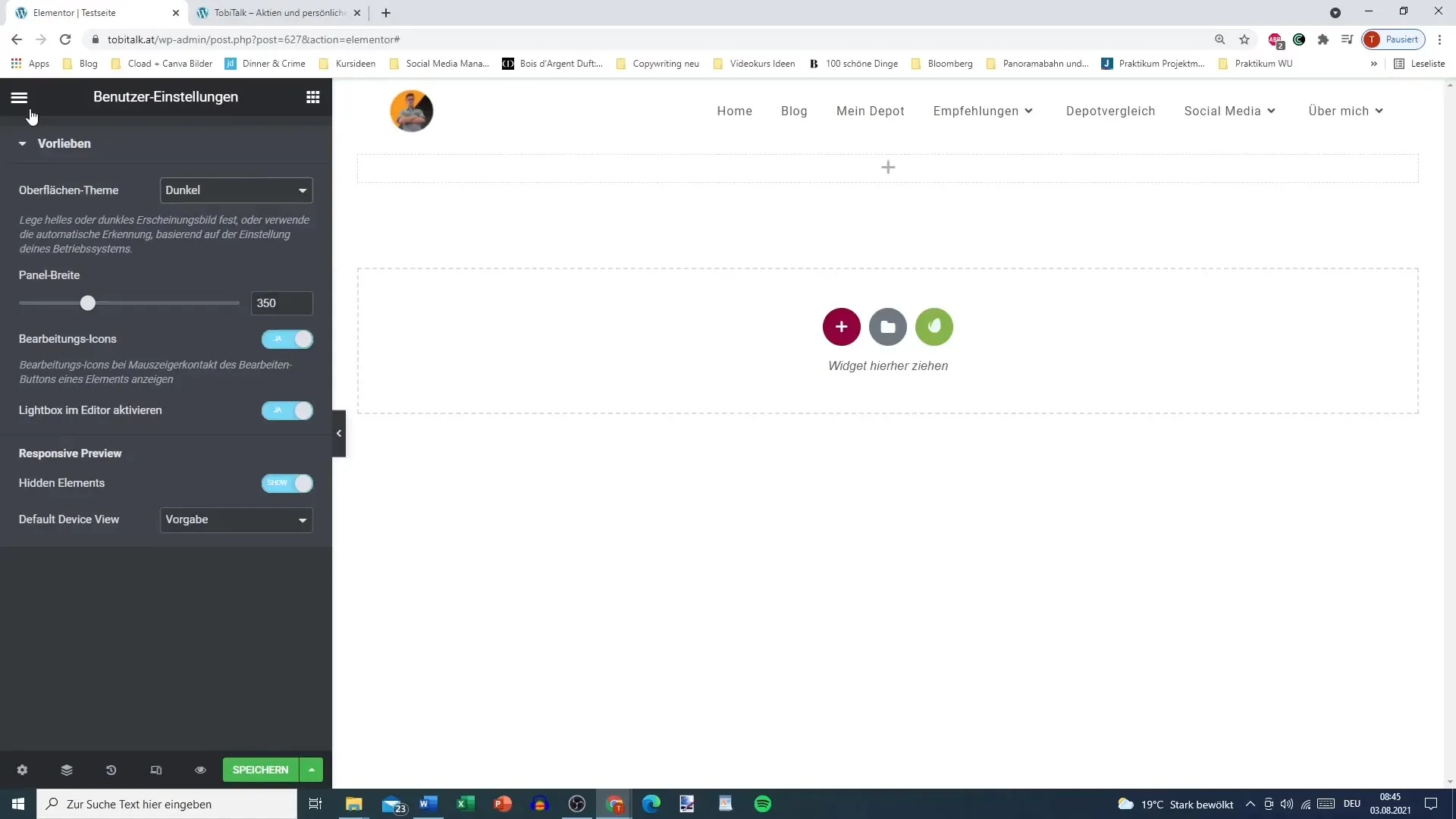
Персонализираните настройки се приспособяват лесно и предлагат възможност за оптимизиране на споделянето на съдържание. Важно е да преглеждате настройките редовно, за да се уверите, че подкрепят текущия ви работен процес.
Резюме
Активирането на иконите за редактиране в Elementor е прост, но ефективен начин да оптимизирате работния си процес при създаването на уебсайтове с WordPress. С тези икони можете да работите по-бързо и да подобрите значително ефективността си. Поддържайте интерфейса си за потребителите елегантен и ефективен, за да извлечете най-доброто от вашите дизайнерски промени.
Често задавани въпроси
Как активирам иконите за редактиране в Elementor?Отидете в персонализираните настройки в Elementor и активирайте иконите за редактиране в менюто с настройки.
Мога ли да настроя ширината на панела?Да, можете да използвате персонализираните настройки, за да настроите ширината на панела.
Има ли начин да променя дизайна на редактора?Да, можете да избирате между светъл и тъмен дизайн.
Защо да използвам иконите за редактиране?Иконите за редактиране ви позволяват по-бързо да дублирате, добавяте и изтривате колони в редактора.
Имат ли иконите за редактиране разходи?Не, активирането на иконите за редактиране е напълно безплатно.


